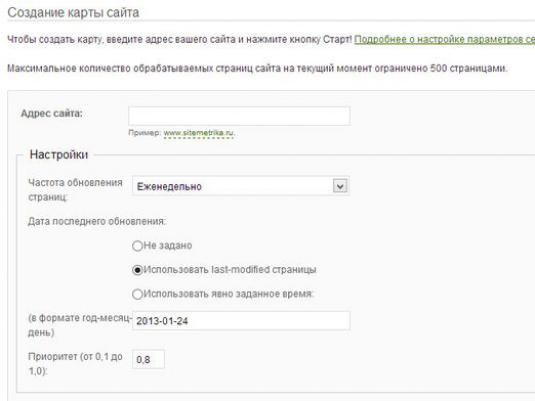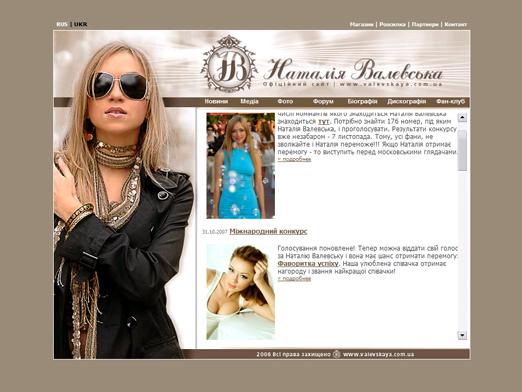Como criar um site do Joomla?

Hoje, muitos procuram criar seus própriossite na Internet. Quais ferramentas estão disponíveis para essas pessoas? O que você precisa para criar seu próprio site? Tenho que pagar muito dinheiro para os desenvolvedores de sites? Vamos tentar responder essas perguntas juntas. Hoje vamos falar sobre o sistema Joomla, que permite criar seu próprio site.
Como criar um site no Joomla
Bem, como de costume, precisamos começarDetermine o que é o Joomla e como esse sistema funciona. Joomla é um conjunto completo de scripts escritos na linguagem PHP para programação de vários aplicativos da web. Uma característica deste sistema de gerenciamento de sites é um conjunto mínimo de ferramentas para instalação inicial. Mas para que possamos olhar para o nosso site em um computador doméstico, a primeira coisa a fazer é instalar um servidor web.
Instalando o servidor local
Faça o download da distro (auto-extraívelarquivo) do site do desenvolvedor (www.open-server.ru) e descompactá-lo. Agora abra a pasta na qual você descompactou o servidor aberto e crie um atalho na área de trabalho - clique com o botão direito do mouse no arquivo Open Server.exe e no menu de contexto que se abre, clique em: Enviar - Área de trabalho (criar atalho).
Inicie o Open Server clicando duas vezes noetiqueta. Uma bandeira vermelha aparece na bandeja (ao lado do relógio), o que significa que o programa é iniciado, mas o servidor não está ativado. Para ativar, vá para as configurações. Para iniciar o servidor automaticamente com o aplicativo, você deve fazer o seguinte: Configurações - Geral - Servidor de Autostart.
Ao usar a versão completa do Open Server, vá para a guia "Menu", nas configurações selecionamos o navegador com o qual o site será aberto.
Agora, com um clique na bandeira vermelha na bandeja, inicie o servidor, no menu do programa, selecione a bandeira verde. O que essas cores significam?
- verde - o servidor está funcionando,
- laranja - o servidor inicia ou pára,
- vermelho - o servidor está parado.
Após o início, você terá um disco virtual - W (nas configurações, você também pode especificar outro rótulo).
Entre nela e na pasta "domínios", crie uma pastapara o seu projeto e, em seguida, faça o upload dos arquivos do seu site. Depois disso, reinicie o servidor clicando na bandeira laranja. É necessário que o servidor determine uma nova pasta do site. Para iniciar o site no menu Abrir Servidor, selecione "Meus sites" e clique na lista na lista.
Instalando o Joomla
Para instalar o Joomla é necessárioFaça o download da versão mais recente do programa no site oficial. No diretório raiz do servidor, crie um diretório adicional, por exemplo, "C: / xampp / htdocs / Joomla" e desembalar o arquivo. Em seguida, você precisa digitar httr: // localhost / joomla / no navegador e a janela de instalação aparecerá antes de você.

Pressionando o botão "Next", passamos pelo procedimento de configuração do motor para o localehost. Deve ser lembrado que:
- Durante a instalação, o idioma é selecionado apenas para instalação e não para todo o sistema;
- Se você não tiver instalado anteriormente Joomla, aconselhamo-lo a instalar os dados de demonstração (por favor clique em "botão "Instalar dados de demonstração") que primeiro se familiarizar com o sistema.

Usando os dados do administrador que você inseriu durante o processo de instalação, faça o login no site e prossiga para a etapa final que ajudará a criar o site Joomla.
Definindo um modelo
Vamos seguir para instalar o modelo. Achamos adequado na Internet e nos certificamos de que é adequado para a nossa versão do Joomla (você pode vê-lo na descrição do design). Em seguida, vá para as "Extensões" - "Instalar / Remover". Agora você precisa adicionar o arquivo, clique em "Browse". Resta apenas selecionar o arquivo baixado com o modelo.
O modelo está instalado, nossa tarefa é torná-loo principal para o principal. Para fazer isso, vá para o "Extension" - "Template Manager". Na lista de modelos, encontramos o recém-instalado, selecione-o com o checkpoint e clique no botão "Default". Tudo está pronto!